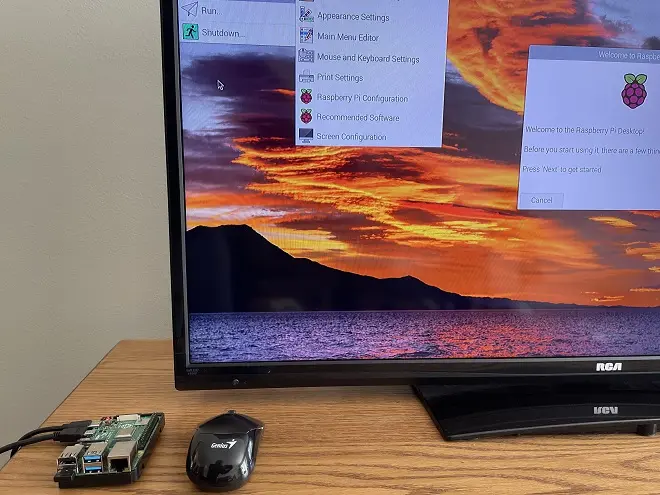
Qu’est-ce que Raspberry Pi OS ?
Raspberry Pi OS, également connu sous le nom de Raspbian en raison de son nom d’origine, est un système d’exploitation spécialement conçu pour les micro-ordinateurs Raspberry Pi.
Son développement vise à convertir ces micro-ordinateurs en appareils complets et multifonctionnels, en tenant compte de leurs caractéristiques matérielles et de l’interaction ultérieure avec des appareils électroniques tels que Arduino Uno et des capteurs, entre autres.
Un système d’exploitation basé sur Debian
Raspberry Pi OS est basé sur Debian, une distribution Linux populaire utilisée comme système d’exploitation sur les ordinateurs de bureau et portables.
Et tout comme Debian, il est livré avec de nombreuses applications préinstallées, y compris des outils pour l’éducation, des applications multimédias, des applications de développement et bien d’autres.
Comment installer Raspbian sur une carte microSD
Son installation sur la carte microSD, le seul espace de stockage disponible pour un micro-ordinateur Raspberry Pi, peut se faire de diverses manières. Cependant, une méthode dont peuvent profiter les utilisateurs de Windows consiste à graver son image sur la carte microSD à l’aide de l’outil Raspberry Pi Imager.
Raspberry Pi Imager est un outil gratuit qui peut être téléchargé directement depuis le site officiel de la Fondation Raspberry et installé sur Windows de la manière habituelle. Suivez ces étapes pour l’utiliser comme outil pour graver l’image Raspbian sur une carte mémoire microSD.
- Insérez une carte microSD formatée avec le système de fichiers FAT32 dans votre PC.
- Ensuite, téléchargez le Raspberry Pi Imager sur votre ordinateur. Allez sur https://www.raspberrypi.com/software/ et choisissez votre système d’exploitation.
- Installez et exécutez le Raspberry Pi Imager. Sous Operating system, cliquez sur CHOOSE OS et choisissez Raspberry Pi OS (32 bits).
- Sous Storage, choisissez votre carte microSD.
- Pour terminer, cliquez sur WRITE et attendez que l’avis apparaisse que vous pouvez maintenant retirer la carte.
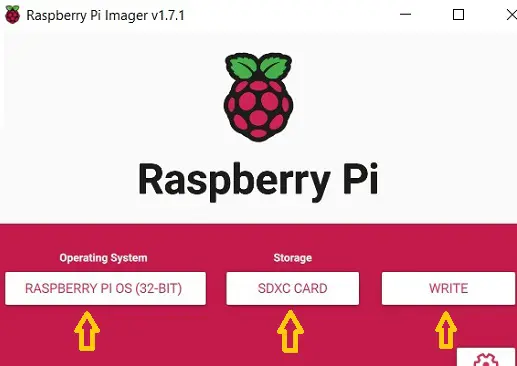
Une fois cela fait, insérez la carte microSD dans votre Raspberry Pi et connectez-la à un moniteur ou à un téléviseur.
Voir également :
Windows ne peut pas formater ma microSD de 64 Go en FAT32.
Windows ne permet pas de formater en FAT 32 des cartes microSD de plus de 32 Go. Pour cela, vous devez utiliser un outil comme Mini Tool Partition Wizard Free.
Consultez le tutoriel suivant : https://fr.alfanotv.com/laptops/comment-formater-cle-usb-en-fat32-de-plus-de-32-go/